**迅雷崩溃提示让人恼?教你几招轻松解决!**
作者:佚名 来源:未知 时间:2024-11-29
在使用迅雷这款下载工具时,不少用户可能会遇到迅雷崩溃或突然弹出崩溃提示的问题。这不仅影响了下载任务的正常进行,还可能带来数据丢失的风险。为了帮助大家有效解决这一问题,本文将详细介绍几种常见的解决策略,帮助大家快速恢复迅雷的正常使用。

首先,我们要明确迅雷崩溃的可能原因。这些原因可能包括但不限于:软件版本过旧、与系统不兼容、内存占用过高、文件损坏、第三方插件冲突等。了解这些潜在原因后,我们就可以有针对性地进行排查和解决。
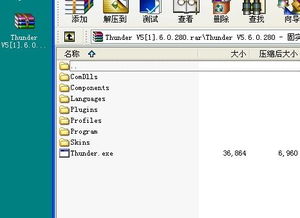
一、更新迅雷版本
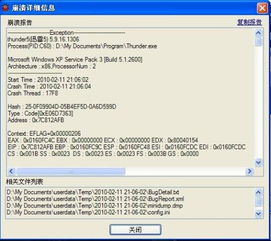
确保你使用的是最新版本的迅雷。软件开发者通常会不断修复旧版本中的漏洞和错误,以提高软件的稳定性和安全性。因此,如果你的迅雷版本过旧,就可能无法适应最新的系统环境或网络环境,从而导致崩溃。要更新迅雷,只需打开迅雷客户端,在设置或帮助菜单中找到“检查更新”选项,然后按照提示进行更新即可。
二、关闭不必要的插件和扩展
迅雷支持多种插件和扩展,这些功能虽然丰富了迅雷的使用场景,但也可能成为导致崩溃的“罪魁祸首”。那些特别是来自不明来源的第三方插件,它们可能存在兼容性问题或恶意代码。因此,建议关闭不必要的插件和扩展,只保留必要的下载管理功能。具体操作通常可以在迅雷的设置菜单中找到插件管理选项进行。
三、优化内存使用
迅雷在下载大文件或同时处理多个下载任务时,会占用大量的内存资源。如果此时系统内存已经接近饱和,就可能导致迅雷崩溃。为了优化内存使用,可以尝试以下几种方法:关闭不必要的后台程序,减少内存占用;增加物理内存,提升系统整体的内存处理能力;使用内存优化工具,定期清理内存垃圾和碎片。
四、检查磁盘空间
迅雷下载的文件需要存储在硬盘上,如果磁盘空间不足,也可能导致迅雷崩溃。因此,建议定期检查磁盘空间,确保有足够的空间用于存储下载的文件。如果磁盘空间不足,可以通过删除不需要的文件、清理临时文件夹或移动文件到其他磁盘来释放空间。
五、修复迅雷安装文件
有时候,迅雷的安装文件可能因为某些原因而损坏,这也会导致软件崩溃。此时,可以尝试使用迅雷自带的修复工具来修复安装文件。具体操作方法可能因迅雷版本而异,但通常可以在迅雷的设置或帮助菜单中找到相关选项。如果迅雷自带的修复工具无法解决问题,还可以尝试重新安装迅雷。
六、关闭防火墙或杀毒软件
防火墙或杀毒软件可能会阻止迅雷的正常运行,导致崩溃。虽然这种情况相对较少见,但也不能完全排除。为了排查这一原因,可以尝试暂时关闭防火墙或杀毒软件,然后观察迅雷是否还会崩溃。如果关闭这些安全软件后迅雷能够正常运行,那么可能是防火墙或杀毒软件与迅雷存在冲突。此时,可以尝试调整防火墙或杀毒软件的设置,允许迅雷通过防火墙或将其添加到信任列表中。
七、检查网络稳定性
网络不稳定也可能导致迅雷崩溃。例如,当网络突然断开或下载速度剧烈波动时,迅雷可能会因为无法处理这些异常情况而崩溃。因此,建议检查网络连接是否稳定,确保网络带宽足够支持迅雷的下载任务。如果网络不稳定,可以尝试重新连接网络、更换网络设备或联系网络服务提供商寻求帮助。
八、使用系统修复工具
如果以上方法都无法解决问题,还可以尝试使用系统自带的修复工具来检查并修复可能导致迅雷崩溃的系统问题。例如,在Windows系统中,可以使用系统文件检查器(sfc /scannow)来扫描并修复损坏的系统文件。这可能需要管理员权限,并且可能需要一些时间来完成。
九、联系迅雷客服
如果尝试了所有上述方法仍然无法解决问题,那么可能是遇到了比较复杂的崩溃问题或遇到了迅雷软件的特定bug。此时,建议联系迅雷的官方客服团队,向他们描述你的问题并提供相关的崩溃日志或错误信息。客服团队会根据你的具体情况给出专业的解决方案或建议你等待下一个版本的更新来修复这个问题。
综上所述,解决迅雷崩溃提示的问题需要从多个方面进行排查和解决。通过更新版本、关闭不必要的插件、优化内存使用、检查磁盘空间、修复安装文件、关闭安全软件、检查网络稳定性以及使用系统修复工具等方法,我们可以有效地提高迅雷的稳定性和可靠性。希望这篇文章能够帮助大家快速解决迅雷崩溃的问题,享受更加顺畅的下载体验。
- 上一篇: 剑灵游戏中如何获得白鬼战衣?
- 下一篇: 《新还珠格格》全曲歌词大赏:重温经典旋律,感受情深意长
































